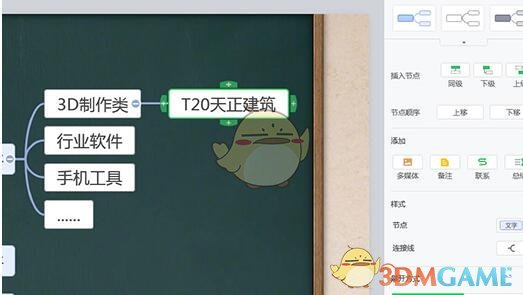《希沃白板》制作思维导图教程
思维导图是很多情况下需要使用的课件,演示直观清晰,所以很多老师在使用希沃白板时需要制作思维导图。那么如何用希沃白板制作思维导图呢?有些朋友可能不太清楚。本文将介绍希沃白板制作思维导图的教程,希望对您有所帮助。

如何制作希沃白板的思维导图?
1.进入希沃白板后,选择您想添加思维导图的课件。您可以在上面的功能栏中看到思维导图功能。单击此功能后,将出现三种不同风格的思维导图。选择您需要的类型,如图所示:
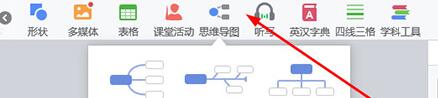
2.小编在上一步默认选择了第一个,成功地出现了一个中心主题和四个分支主题。您还可以根据自己的需要在分支主题子主题,并输入您想要显示的内容,如图所示:

3.分支主题可以增加或减少。如果你想添加一个新的分支主题,只需单击一个分支主题,此左、上、下 只需点击右侧的 号码可以;如果不小心增加了一个不必要的主题怎么办?只需点击主题中的-选项即可删除,如图所示:

4.除了可以直接在思维导图中调整外,还可以在右属性中的思维导图中调整样式、文本和排版,如图所示: